디스코드 탈퇴 및 계정 삭제 방법(14일 이내 복구 가능)
디스코드 탈퇴 및 계정 삭제 방법을 알아보도록 하겠습니다. 엄밀히 말해서 계정을 삭제하면 14일 후에 자동으로 탈퇴가 되기 때문에 둘 다 같은 말이라고 할 수 있겠습니다. 계정 삭제 후 14일이 지나면 모든 정보가 삭제되고 복구할 수 없습니다.
계정 비활성화 메뉴도 있는데 이것은 삭제와 다르게 계정을 휴면으로 전환하는 것입니다. 비활성화 중에는 이메일 알림을 받지 않으나 친구 요청은 받을 수 있습니다. 비활성화는 탈퇴가 아니기 때문에 언제든지 다시 정상 복구가 가능합니다.
PC 디스코드 계정 삭제 방법
- 디스코드에서 설정 버튼을 클릭합니다.
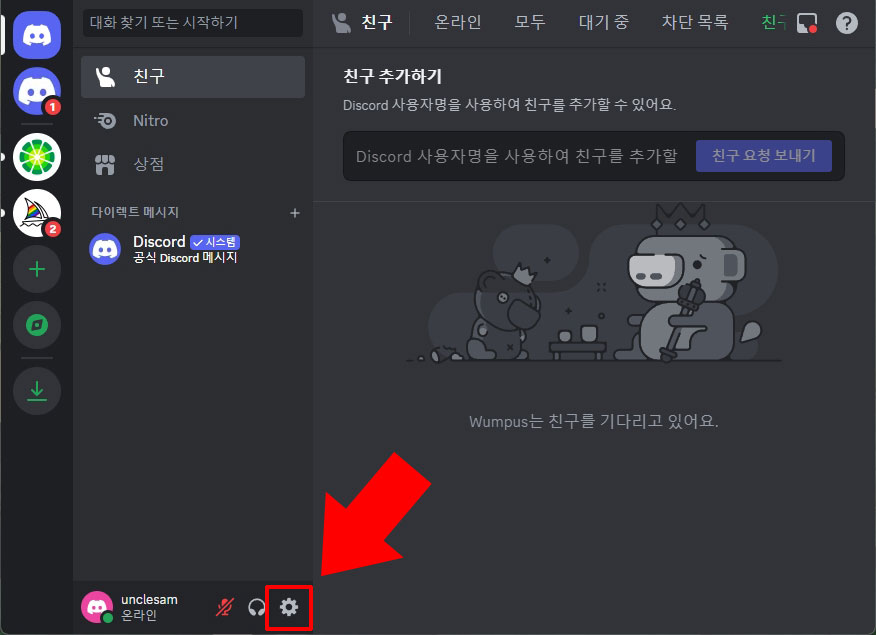
- 설정에서 내 계정 메뉴 하단에 있는 계정 삭제하기를 클릭합니다.(계정 비활성화 메뉴도 같이 있습니다.)
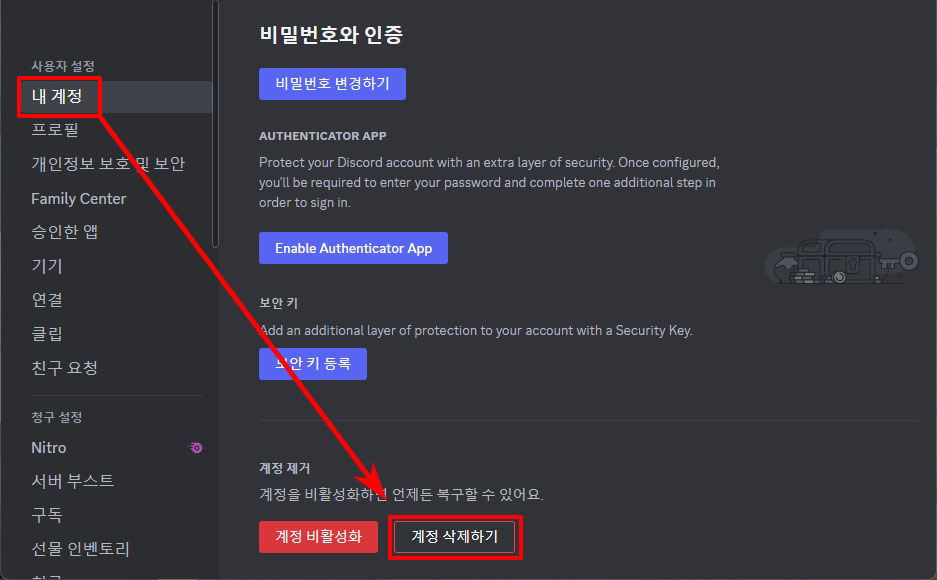
- 디스코드 비밀번호를 입력하고 계정 삭제하기 버튼을 클릭합니다.
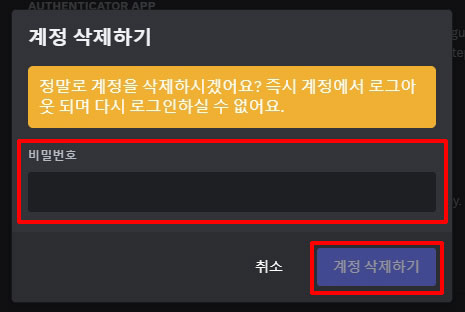
계정에 관한 더 많은 궁금증은 디스코드 고객지원 센터로 문의하실 수 있습니다.
모바일 디스코드 계정 삭제 방법
- 디스코드 앱 우측 상단에 있는 설정 버튼을 클릭합니다.
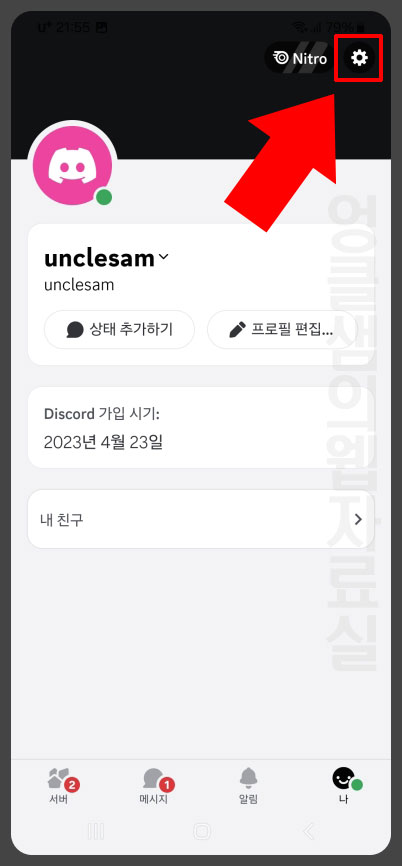
- 설정에서 계정 메뉴로 들어갑니다.
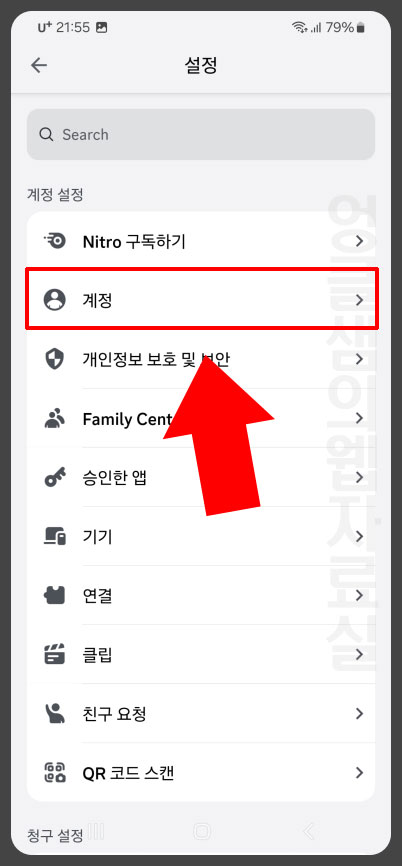
- 계정 하단에 있는 계정 삭제하기를 클릭합니다.
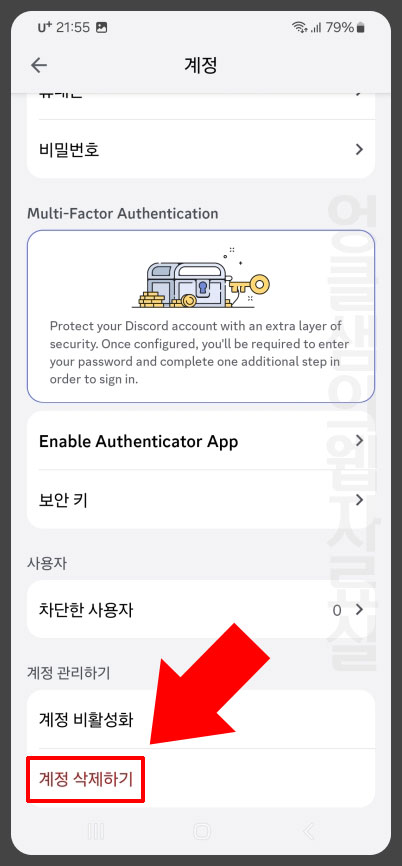
- 비밀번호를 입력하고 확인 버튼을 클릭합니다.
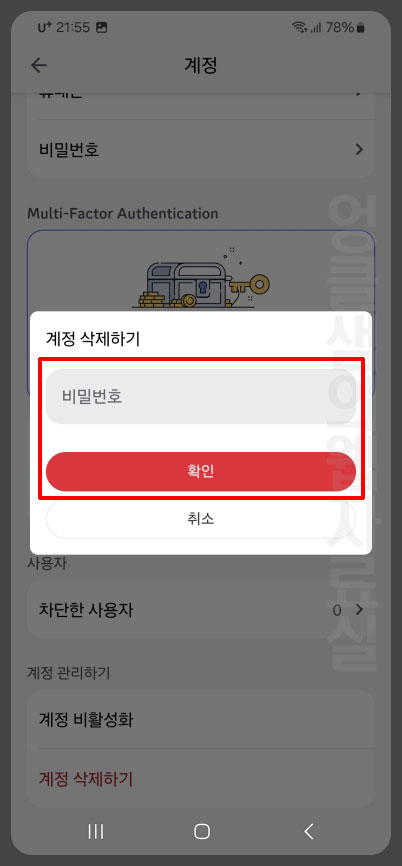
계정 복구 방법
계정을 삭제해도 14일 이내에 모든 정보를 다시 복구할 수 있습니다. 14일이 지나면 모든 정보가 삭제되며 다시 복구할 수 없습니다. 복구 방법은 아래와 같습니다.
- 디스코드로 접속해서 삭제한 계정으로 로그인을 합니다.
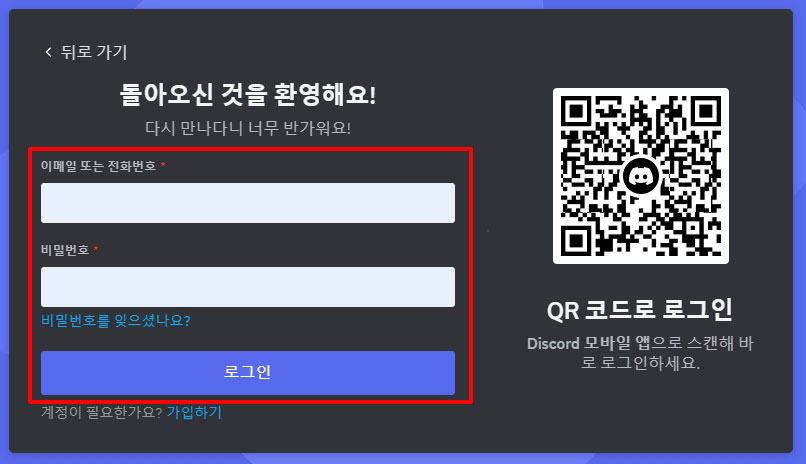
- 삭제 예정 계정 하단에 있는 계정 복구하기를 클릭합니다.
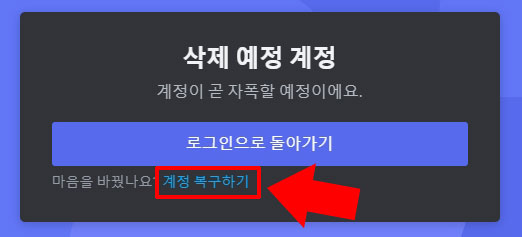





댓글